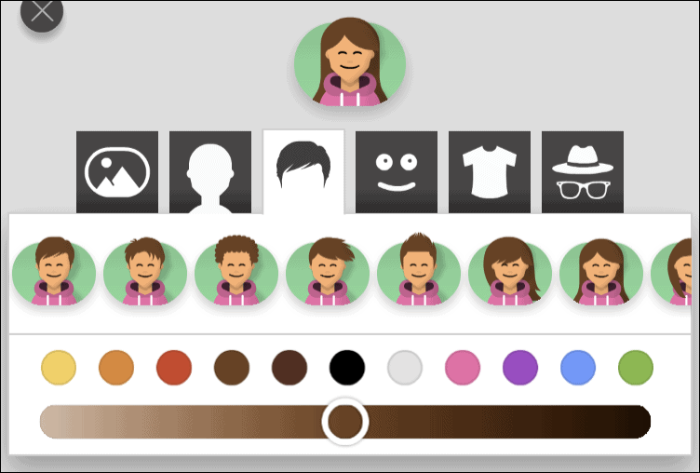Išmokite žaisti „Shuffleboard“ naudodami „iMessage“ ir patirkite nostalgiją bei linksmybes skaitmeniniu būdu.
„Shuffleboard“ ilgą laiką buvo vienas iš populiariausių žaidimų. Iš pradžių ji buvo žaidžiama kaip grindų Shuffleboard, kuri vėliau išsivystė į stalinę Shuffleboard, o šioje skaitmeninėje eroje Shuffleboard taip pat pateko į skaitmeninimo traukinį.
Įdomu tai, kad „Shuffleboard“ taip pat galima įsigyti kaip „iMessage“ žaidimą, kurį visi žinome, kad jį žaisti tikrai smagu ir, svarbiausia, jis tikrai gerbia jūsų patogumą, todėl galite smagiai leisti laiką net netrukdydami savo produktyvumui.
Tačiau prieš pereidami į „iPhone“ programą „Messages“, kad pradėtumėte „Shuffleboard“ žaidimą su artimaisiais ir artimaisiais, pirmiausia turite atlikti vieną veiksmą.
Įdiekite „Shuffleboard“ naudodami „iMessage App Store“.
„iMessage“ žaidimams „Shuffleboard“ nepasiekiama kaip atskira programa. Taigi, norėdami žaisti „Shuffleboard“, turėsite atsisiųsti „GamePigeon“ programą iš „iMessage“ programų parduotuvės, kurioje yra žaidimų kolekcija, įskaitant „Shuffleboard“.
Norėdami tai padaryti, „iOS“ įrenginio pagrindiniame ekrane paleiskite programą „Žinutės“.
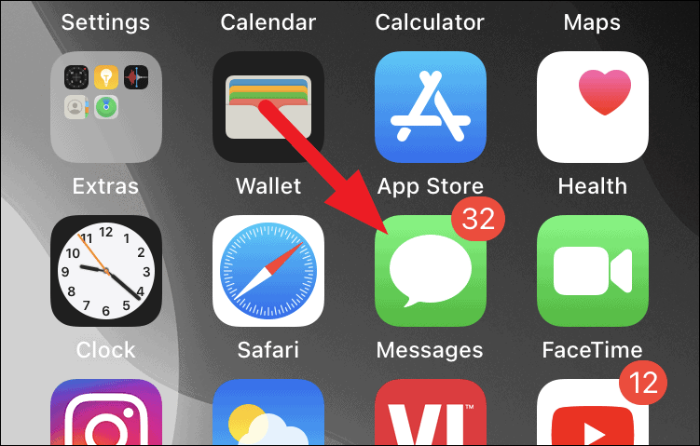
Tada spustelėkite bet kurį pokalbį, jau esantį programos „Messages“ ekrane.
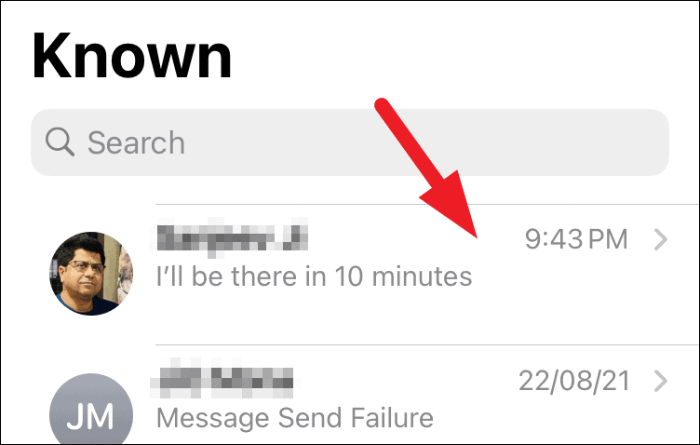
Tada bakstelėkite pilkos spalvos „App Store“ piktogramą, esančią šalia pranešimų laukelio ekrane. Tai parodys visas su „App Store“ susijusias parinktis ekrano apačioje.
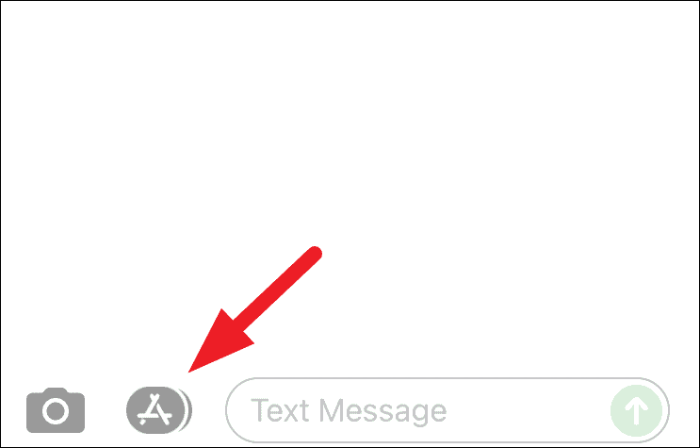
Po to bakstelėkite mėlynos spalvos „App Store“ piktogramą, esančią ht enow atskleistoje programos juostoje ekrane. Tai paleis „iMessage“ parduotuvę ekrano perdangos lange.
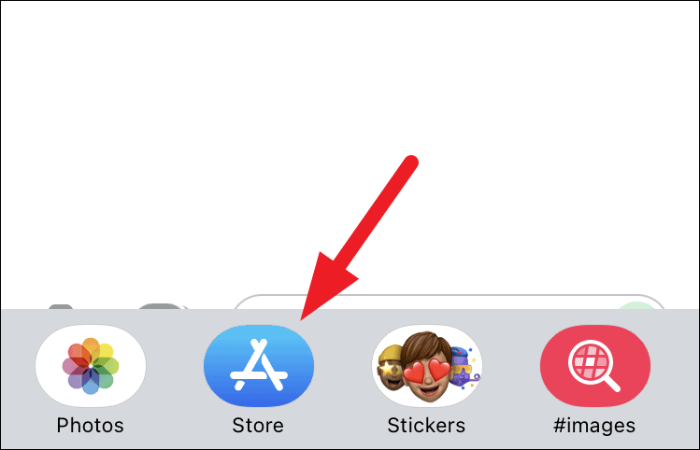
Dabar perdangos lange bakstelėkite piktogramą „Ieškoti“, esančią viršutiniame dešiniajame lango skyriuje.
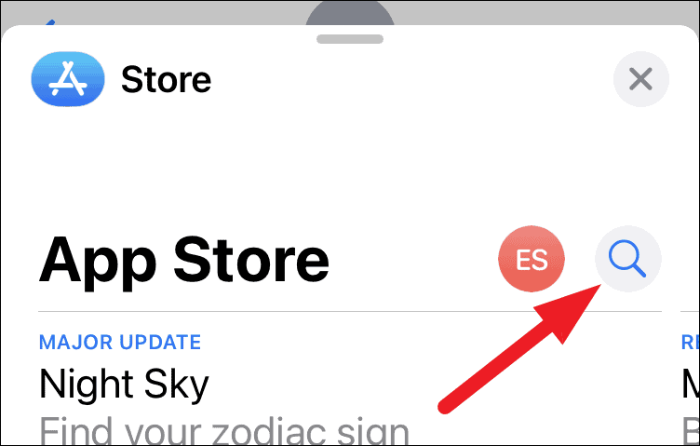
Tada tam skirtoje vietoje įveskite game pigeon ir bakstelėkite mygtuką „Ieškoti“, esantį apatiniame dešiniajame ekrano klaviatūros kampe.
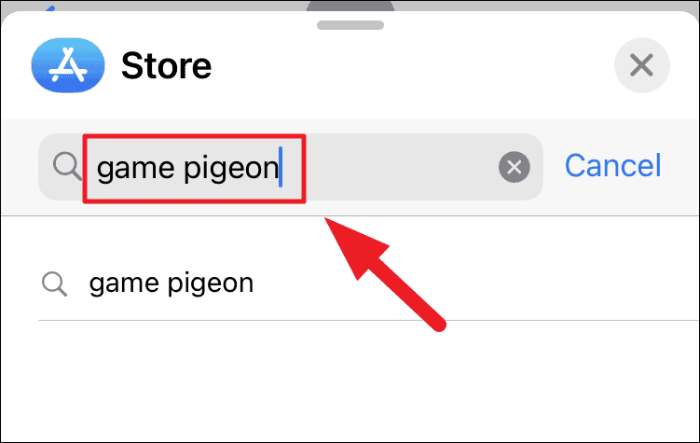
Po to suraskite plytelę „Game Pigeon“ ir spustelėkite šalia jos esantį mygtuką „Gauti“. Tada jūsų bus paprašyta prisijungti prie „App Store“, kad patvirtintumėte pirkinį. Atlikite tai nurodydami pageidaujamą autentifikavimo būdą.
Pastaba: Jei „GamePigeon“ jau buvo įsigytas jūsų paskyroje, vietoje mygtuko „Gauti“ pamatysite piktogramą „Debesis su rodykle žemyn“.
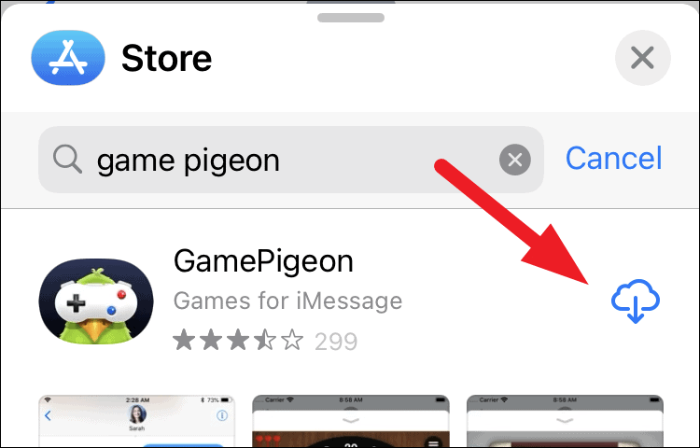
Žaiskite „Shuffleboard“ žaidimą su savo kontaktais
Įdiegę „Shuffleboard“ savo „iPhone“, dabar laikas greitai pradėti „Shuffleboard“ žaidimą su vienu iš savo kontaktų.
Pirmiausia „iOS“ įrenginio pagrindiniame ekrane paleiskite programą „Messages“.
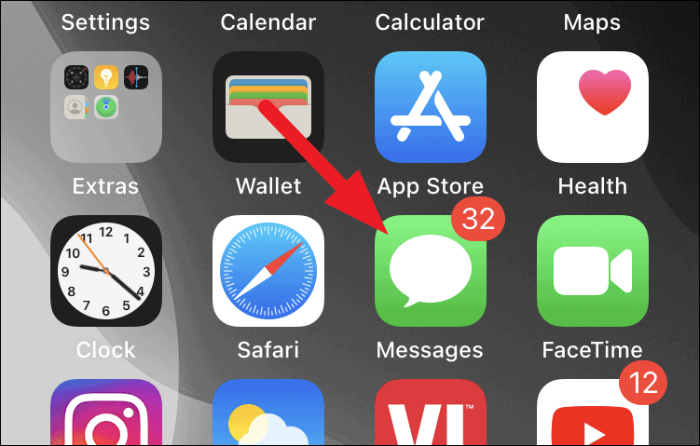
Tada bakstelėkite, kad atidarytumėte pokalbio galvutę, su kuria norite žaisti „Shuffleboard“, naudodami programą „Žinutės“.
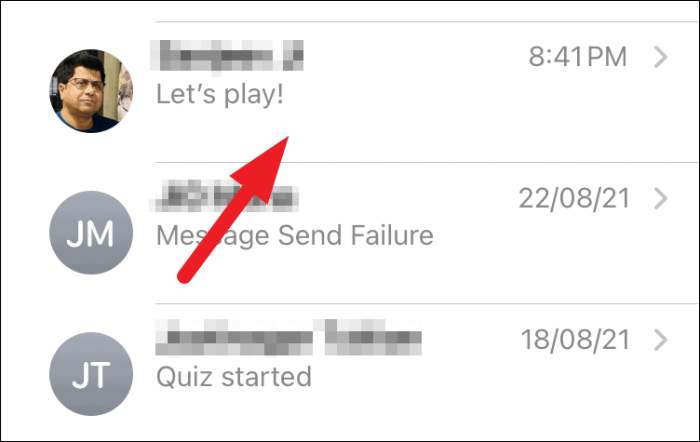
Jei norite pradėti naują pokalbį, viršutiniame dešiniajame programos „Messages“ kampe spustelėkite naujo pokalbio piktogramą.
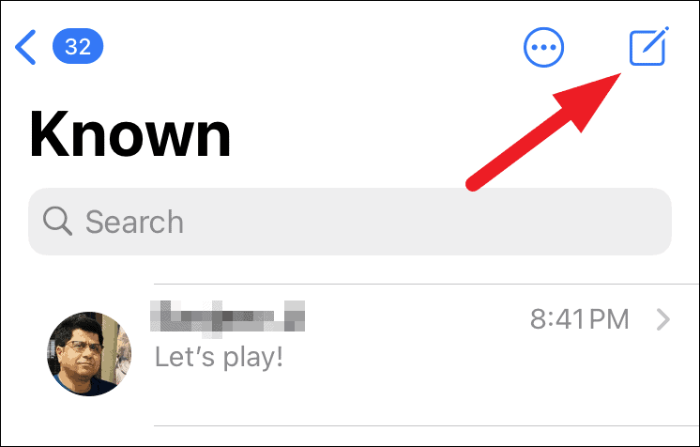
Kai būsite pokalbio rodinyje, slinkite, kad rastumėte piktogramą „Žaidimų balandis“ programų stalčiuje, tada bakstelėkite ją, kad pamatytumėte visą žaidimų sąrašą.
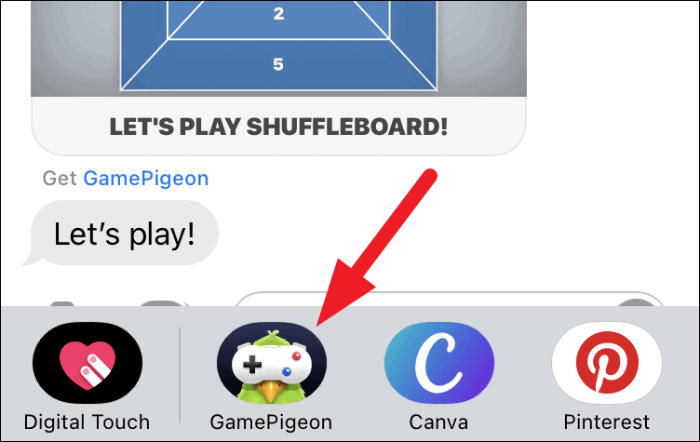
Tada bakstelėkite, kad pasirinktumėte „Shuffleboard“ piktogramą iš ekrane esančių parinkčių tinklelio.
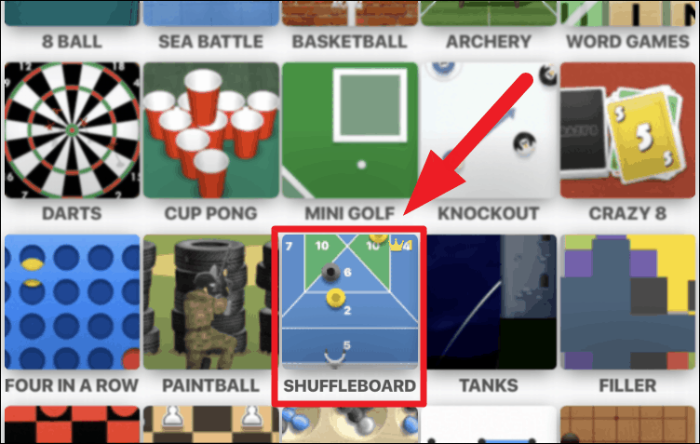
Po to bakstelėkite parinktį „1 žemėlapis“, esančią skiltyje „Žaidimo režimas“. „Map 2“ ir „Map 3“ atrakinami tik tada, kai naudojate mokamą programos versiją.
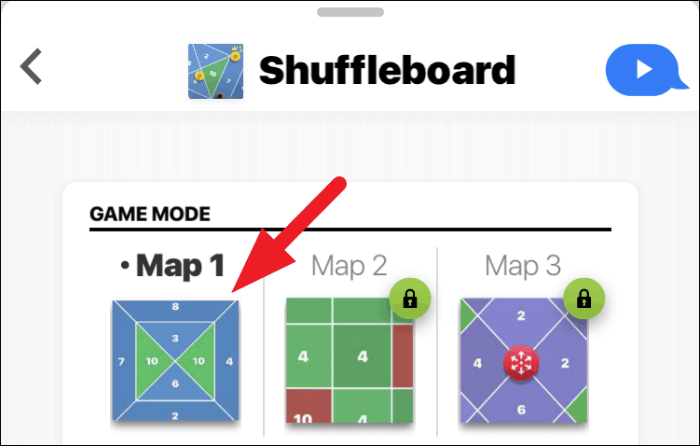
Tada pridėkite pranešimą, jei norite tai padaryti, iš tam skirtos vietos ir spustelėkite mygtuką „Siųsti“, kad pakviestumėte norimą kontaktą žaisti.
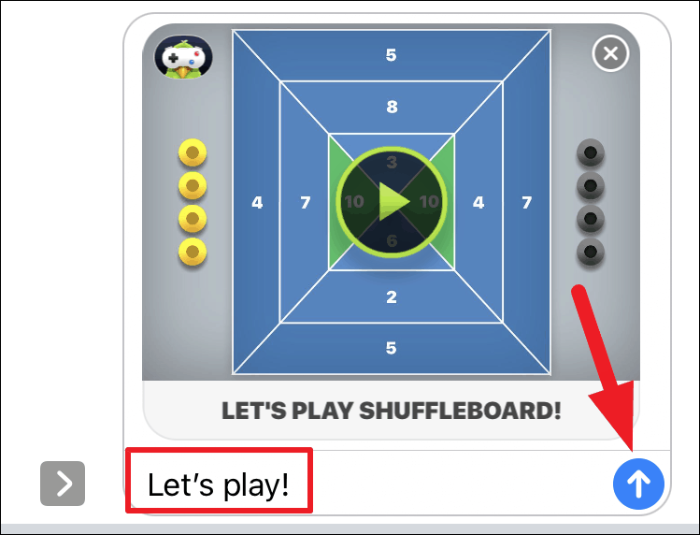
Išsiuntę žaidimo kvietimą savo kontaktui, jie gali tiesiog pradėti žaidimą bakstelėdami žaidimo plytelę, kad eitų savo eile.
Pastaba: Asmuo, kurį kviečiate žaisti, taip pat turi įdiegti „GamePigeon“ programą, kad galėtų žaisti „Shuflleboard“ žaidimą.
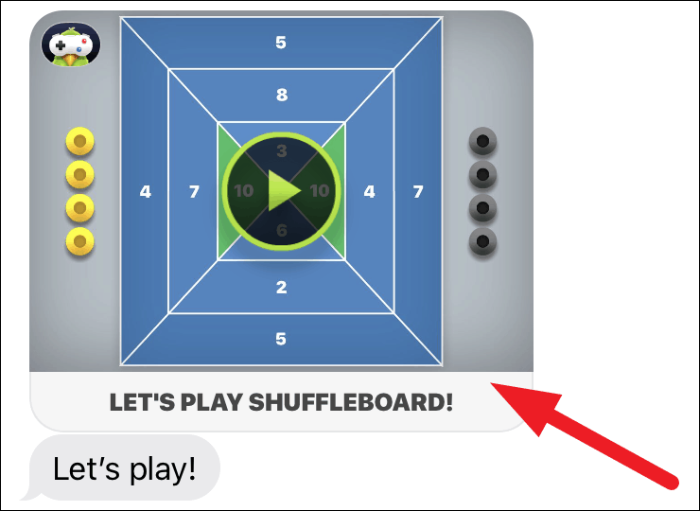
Priešininkui paėmus savo eilę, turite nustatyti kryptį ir galią, kad išmuštumėte ritulį skersai lentos. Atkreipkite dėmesį į skaičius ant lentos, tai yra taškų, kuriuos sukaupiate, jei ritulys patenka į tą vietą, skaičius.
Norėdami tai padaryti, perkelkite ritulį ant slankiklio, kad nustatytumėte fotografavimo vietą, vilkdami pirštą bet kuria kryptimi.
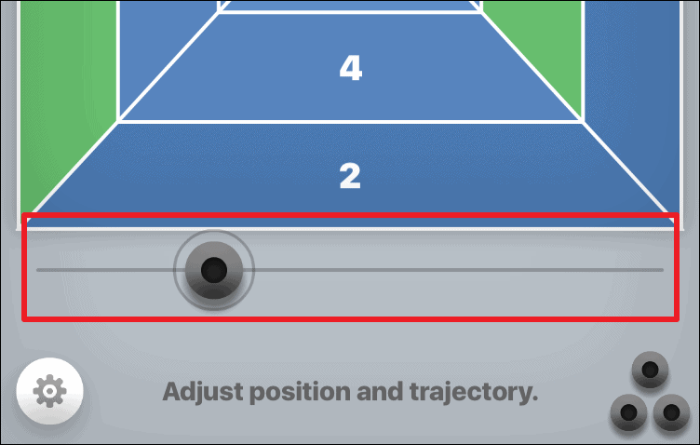
Tada vilkite pirštą šiaurės kryptimi ritulio atžvilgiu, kad padidintumėte metimo galią. Panašiai pajudinkite pirštą į šoną, kad nustatytumėte ritulio trajektoriją.
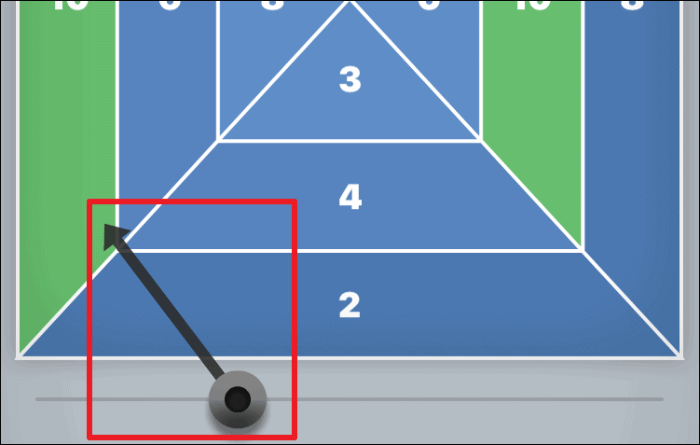
Kai nustatysite ritulio metimo trajektoriją ir galią, bakstelėkite mygtuką „Paleisti“, esantį apatinėje ekrano dalyje.
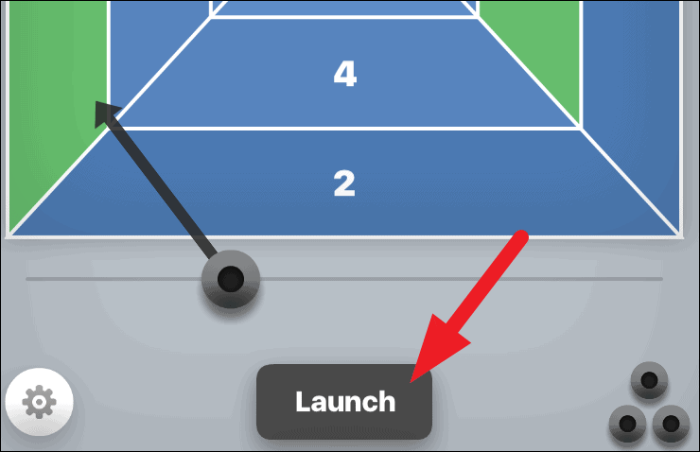
Išmetus pirmąjį ritulį, antram bandymui reikės eiti. Sureguliuokite ritulio vietą, trajektoriją ir galią ir paleiskite.
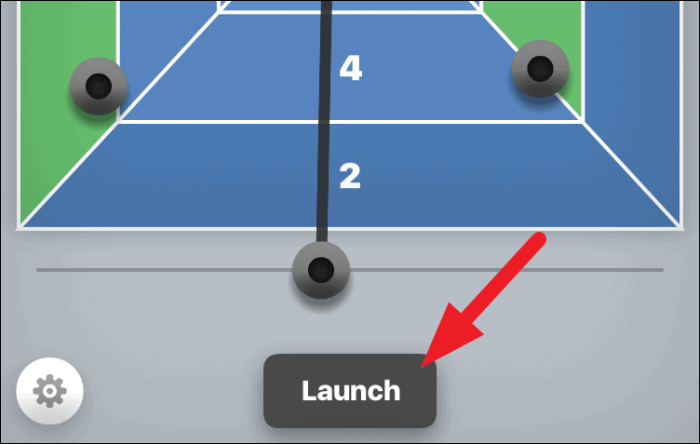
Dabar, norėdami surinkti daugiau taškų ir priversti varžovą pralaimėti, taip pat galite paleisti savo ritulį taip, kad oponento ritulys būtų nustumtas iš aukštesnės taško dalies į žemesnę lentos taško dalį.
Patarimas: Padarykite tai, kai turite paskutinį konkretaus raundo ėjimą ant lentos, kad po to jūsų varžovas negalėtų maišyti ritulių.
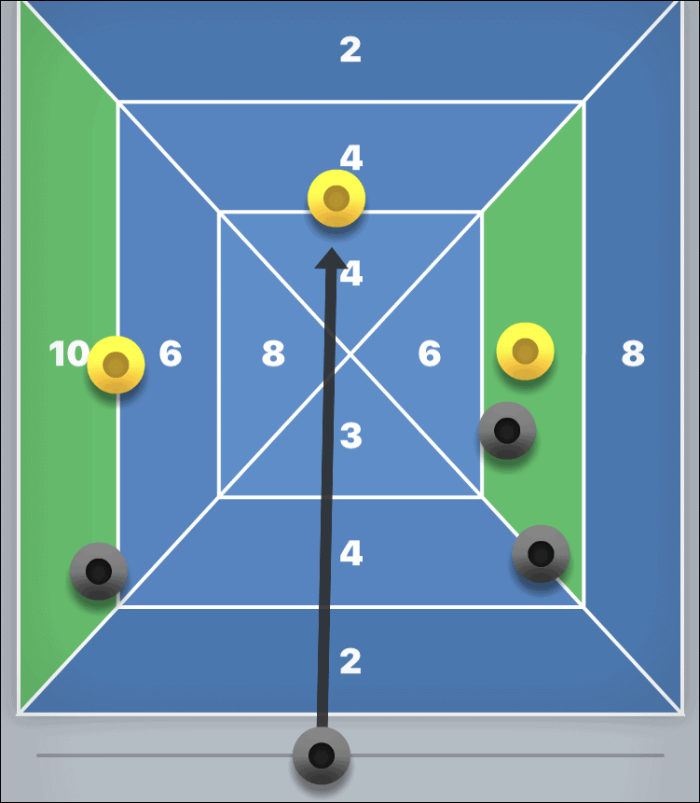
Iš viso turėsite žaisti 3 raundus po 3 bandymus, žaidėjas, turintis daugiau taškų pabaigoje, bus žaidimo nugalėtojas.
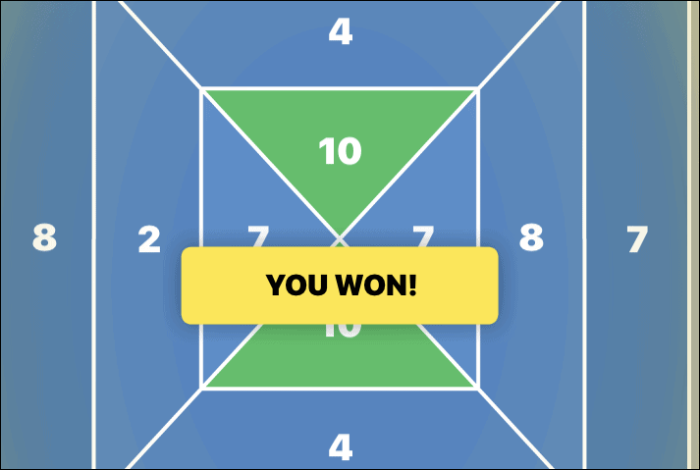
Įjunkite / išjunkite „Shuffleboard“ garsą ir muziką
Nors garso efektai ar muzika Shuffleboard žaidime yra minimalūs ir visai neblaško dėmesio. Tačiau jei kada nors pajusite poreikį jį visiškai išjungti, turėtumėte žinoti, kur ieškoti.
Norėdami tai padaryti, „Shuffleboard“ žaidimo ekrane palieskite „krumpliaračio“ piktogramą apatiniame kairiajame ekrano kampe.
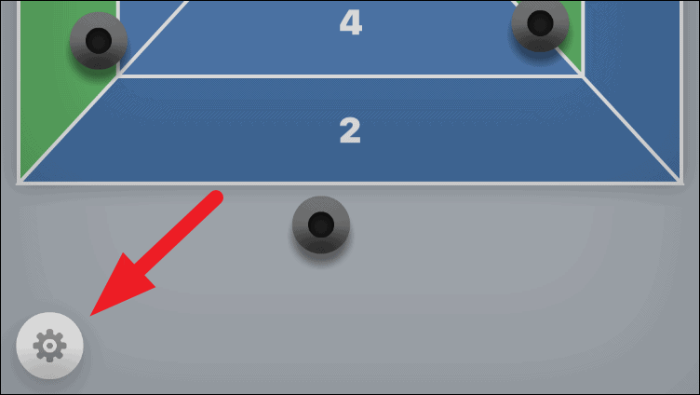
Po to bakstelėkite mygtuką „Muzika“, kad išjungtumėte žaidimo muziką. Tada, jei taip pat norite išjungti žaidimo garso efektus, bakstelėkite mygtuką „Garsas“, kad tai padarytumėte.
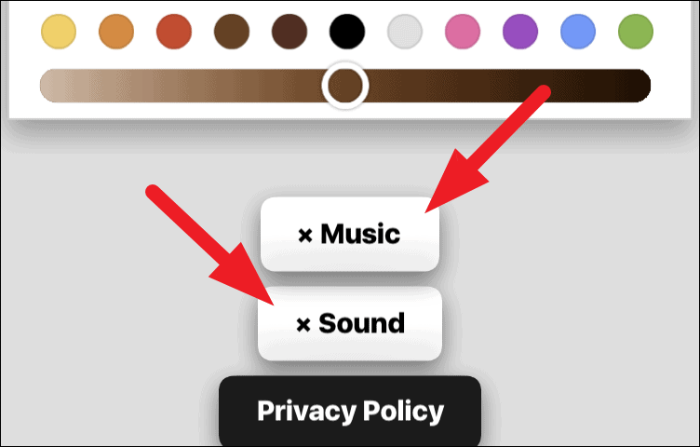
Taip pat galite tinkinti visą savo personažo išvaizdą, įskaitant plaukus, veido išraiškas, akinius, galvos apdangalus, drabužius ir daug daugiau, naudodami tinkinimo parinktis, esančias tiesiai virš garso ir muzikos parinkčių.